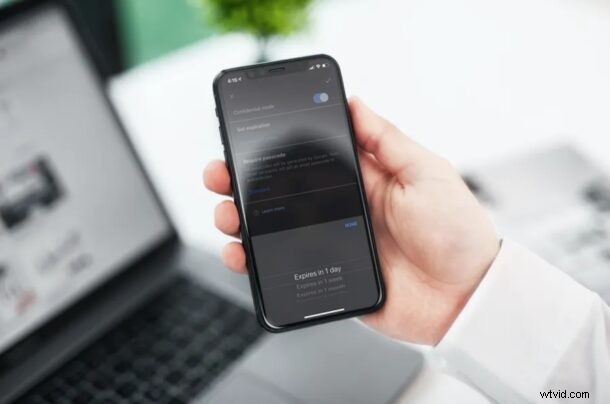
Avez-vous déjà voulu envoyer un e-mail confidentiel ou un e-mail qui expire après un certain temps ? Avec Gmail pour iPhone et iPad, vous pouvez facilement le faire, en choisissant d'envoyer des e-mails confidentiels protégés par un mot de passe et qui expirent dans un laps de temps défini après avoir atteint la boîte de réception des destinataires. De plus, les e-mails confidentiels ne peuvent pas être transférés, copiés, imprimés ou téléchargés. Cela vous semble utile ? Voyons comment cela fonctionne dans l'application Gmail pour iPhone et iPad.
Si vous êtes un utilisateur iOS ou iPadOS, il y a de fortes chances que vous utilisiez l'application Stock Mail pour envoyer et recevoir des e-mails. Bien que l'application Mail d'Apple soit fantastique pour envoyer et recevoir des e-mails de base, elle n'offre pas de fonctionnalités avancées telles que la possibilité d'envoyer des e-mails confidentiels. C'est l'une des nombreuses raisons pour lesquelles certains utilisateurs se tournent vers des clients tiers comme Gmail pour les utiliser comme application de messagerie par défaut, qui est une application de messagerie alternative populaire pour l'iPhone et l'iPad.
Comment envoyer des e-mails confidentiels, protégés par un mot de passe et expirant avec Gmail sur iPhone et iPad
Avant de commencer, assurez-vous d'avoir installé la dernière version de l'application Gmail pour iOS et iPadOS. Même si vous n'utilisez pas d'adresse Gmail, vous pouvez importer vos comptes de messagerie existants dans Gmail et les utiliser avec l'application, mais bien sûr, la plupart des gens utiliseront un compte Gmail.
- Lancez l'application Gmail sur votre iPhone ou iPad et connectez-vous avec votre compte.
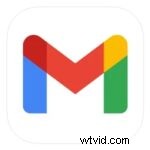
- Accédez à votre boîte de réception et appuyez sur "Rédiger" situé dans le coin inférieur droit de votre écran pour commencer à composer un nouvel e-mail.
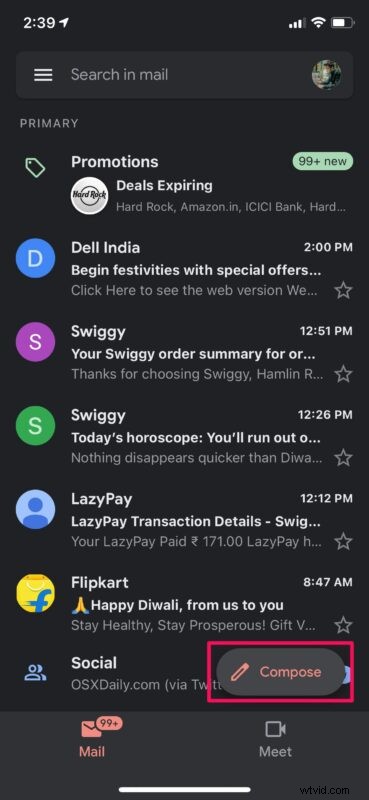
- Tapez votre message et entrez l'adresse e-mail à laquelle vous souhaitez l'envoyer. Maintenant, appuyez sur l'icône à trois points dans le coin supérieur droit de votre écran.
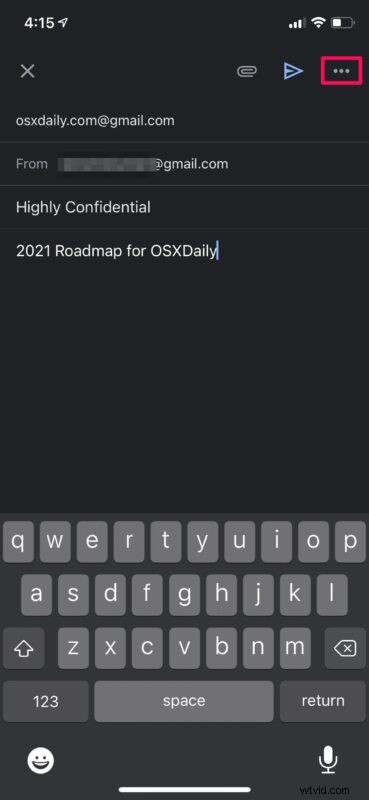
- Maintenant, choisissez "Mode confidentiel" dans le menu du bas, comme indiqué dans la capture d'écran ci-dessous.
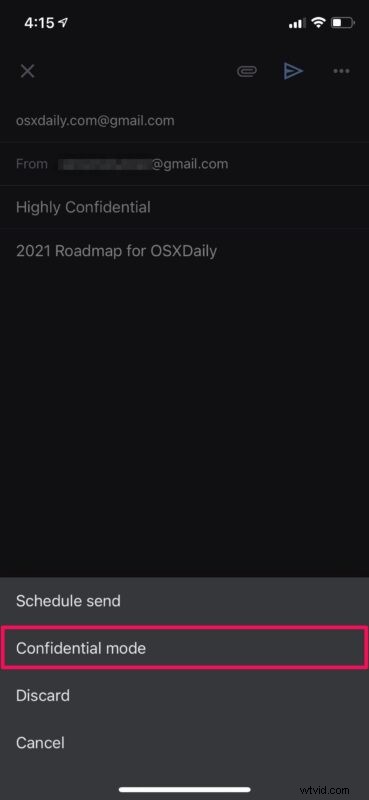
- Ceci vous mènera à une section de dédicace pour les e-mails confidentiels. Ici, vous pourrez définir le délai d'expiration qui est défini sur 1 semaine par défaut. Appuyez sur "Expire dans 1 semaine" pour changer cela.
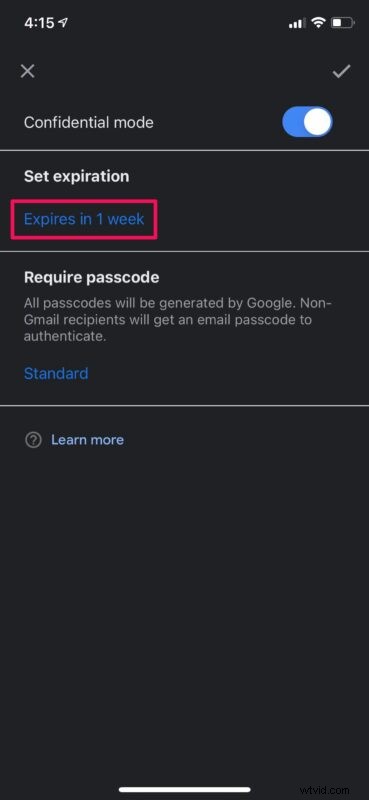
- Comme vous pouvez le voir ici, vous avez le choix entre plusieurs options d'expiration. Sélectionnez l'heure d'expiration souhaitée et appuyez sur "Terminé".
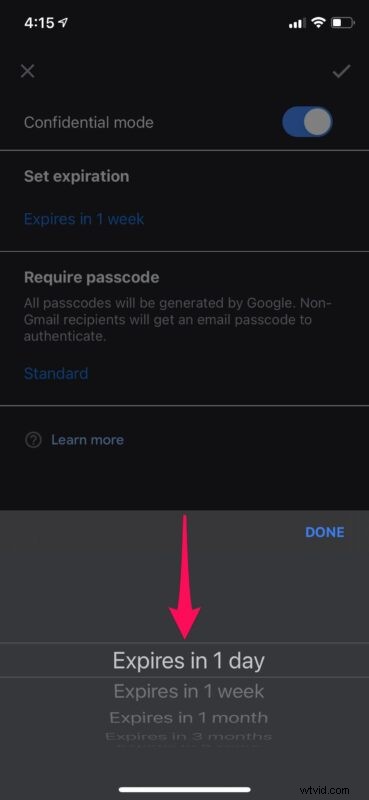
- Dans le même menu, vous aurez la possibilité de basculer entre le code d'accès standard et le code d'accès SMS qui sera requis par les destinataires pour accéder à l'e-mail. Ces codes d'accès seront générés par Google. Une fois que vous avez terminé de configurer les paramètres, appuyez sur la coche dans le coin supérieur droit de votre écran.
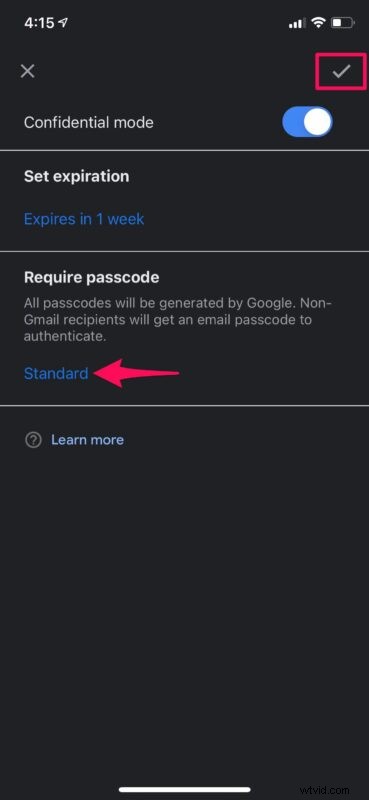
- Vous verrez une boîte de dialogue en bas indiquant qu'il s'agit d'un e-mail confidentiel. Vous pouvez maintenant l'envoyer lorsque vous êtes prêt.
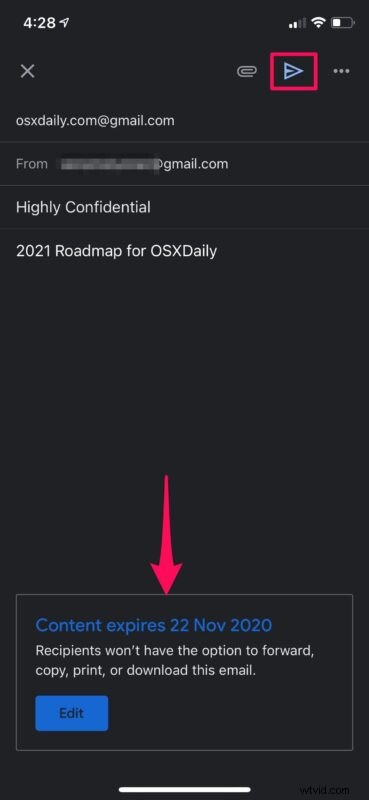
Voilà. Vous savez maintenant comment utiliser l'application Gmail pour envoyer des e-mails confidentiels depuis votre iPhone ou iPad. Cette fonctionnalité fonctionne également avec Gmail sur le Web, mais nous nous concentrons évidemment sur Gmail pour iOS et iPadOS ici.
Le mode confidentiel est une fonctionnalité qui a été ajoutée pour la première fois à Gmail en 2018, qui permettait aux comptes personnels d'envoyer des messages pouvant expirer automatiquement.
Lorsque le destinataire ouvre un e-mail confidentiel, il n'aura pas la possibilité de transférer, copier, imprimer ou télécharger l'e-mail. Cependant, gardez à l'esprit que rien ne les empêche de prendre une capture d'écran ou une photo de vos messages confidentiels, y compris les pièces jointes. De plus, les gens pourront toujours copier ou télécharger vos messages à l'aide de programmes tiers, ce n'est donc pas complètement impénétrable. L'accès à un e-mail confidentiel peut être révoqué à tout moment, si nécessaire.
Utilisez-vous un Mac comme périphérique informatique principal ? Si c'est le cas, vous pouvez utiliser l'application Web Gmail sur gmail.com pour accomplir la même tâche.
En ce qui concerne l'application Mail par défaut sur iPhone, iPad ou Mac, vous pouvez configurer le cryptage PGP, mais c'est un processus complètement différent et fonctionne très différemment du mode confidentiel proposé par Gmail. Cochez ici si cela vous intrigue.
Prévoyez-vous d'utiliser le mode e-mail confidentiel sur Gmail ? Avez-vous déjà utilisé cette fonctionnalité et qu'en pensez-vous ? Partagez vos expériences et vos réflexions dans les commentaires.
